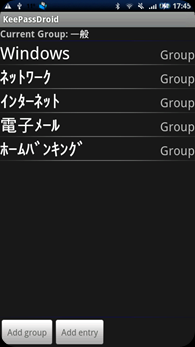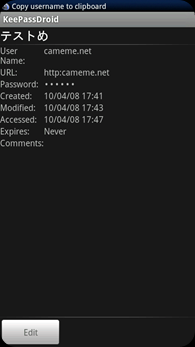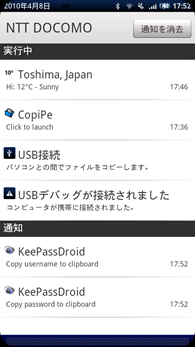Xperia のコピペは結構不便。これがなければ最高なのになぁ~
なんか良い方法はないだろうか? といろいろと考える。
いろんなアプリを使う度にログイン情報が必要あったりするので、そのたびに「またかよ~」って思うわけです。。
最初にGmailの文面をコピーしようと思って、無意識にiPhoneと同じようにタップしたまま待っていました。
なにも起きない。コピーは?って途方に暮れたもんです。。。
一つには、Copipe という有名なアプリを使う方法があります。
これはこれで便利。
常駐させてブラウザを開いてるときや他のアプリを開いてるときでも、PCと同じ感覚で呼び出すことができます。(下図の感じです。)
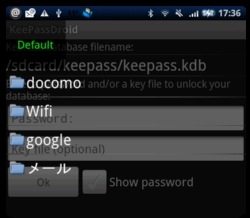
ただ、問題はたくさんある情報をいつ入力するの?というところです。
CSVなどのインポート/エクスポートにも対応していないので、データの移動も将来的に不安だし。フォルダの中にフォルダ作れないし。そんな状況下でXperiaでプチプチと入力しているんじゃ、なんか本末転倒だしなぁ~(心の声)
と、もんもんとしていたとき、良いアプリ(というか良い方法)が見つかりました。
KeePassDroid というアプリを使う方法です。
ログイン情報を管理するなら、ロボフォームとかlastpassがあるでしょ?
そのとおりですが、微妙に使用方法というところで異なります。
ロボフォームやlastpassは、ブラウザに自動入力を行うことが目的なのでそれぞれの専用のブラウザ上でしか動きません。つまり、アプリを立ち上げてID/PWを入力してください。と言うときは太刀打ちが出来ない。
(ロボフォームの動作は確認してませんのでわかりませんが、lastpassの場合は目的の項目をタップしたままでいると、ID ・ PW ・ URLを個別にクリックボードへコピーすることができますので太刀打ちが出来ないというほどではないのですが、そのたびに、![]() ボタンを長押ししてアプリを切り替えて行うのはとても面倒です。)
ボタンを長押ししてアプリを切り替えて行うのはとても面倒です。)
それにブラウザで入力するログイン情報に限られてしまいます。
あと、lastpassの場合は、まだ検証したわけでないので定かではないのですが、自分の環境ではグローバルサインのSSL認証(https)を使っているページでは、真っ白くなってうまく表示されませんでした。そのため時々ログイン出来ないということあるので、その担保としてもKeePassDroidは良いと考えています。
一番良い点はクリップボードにIDとPWをワンタップでコピーできる点です。
下の図は、KeePassDroid を立ち上げたところです。Groopはいくらでも増やすことが出来ます。
上図中央が対象の項目を開いたところです。
この画面を開いたら自動的に、Xperia画面上部の通知にIDとPWが記憶されます。
(小さいですが上部の紺色のところに、「Copy username clipboard」と出てると思います)
そして上図の右がその画面です。通知にユーザネームとパスワードが記録されています。
あとは、入力する対象のページを表示させて、通知からタップして貼り付けるだけです。あ~便利。
また、表示している項目のURLにブラウザでアクセスすることも可能です。
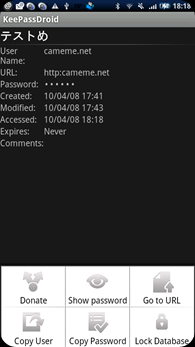
この画面で、![]() ボタンを押して「Go to URL」をタップするとブラウザが開きます。
ボタンを押して「Go to URL」をタップするとブラウザが開きます。
この状態では、ユーザとパスワードが通知にコピーされた状態ですから、ブラウザが開いたら後は上の通知からびろーんと引っ張ってきて貼り付けるだけ。簡単です。![]()
KeePassDroid は一度ログインしてしまえば裏側で常駐していますので、![]() ボタンを長押しすればいつでも呼び出せます。(これが、iPhoneと違って便利ですよね!)
ボタンを長押しすればいつでも呼び出せます。(これが、iPhoneと違って便利ですよね!)
なので、ログイン情報の管理だけではなく、ブラウザに入力する情報ではないメールアドレスのアカウント情報やメールのひな形などの登録にも向いています。
ちなみにWindowsをお使いの場合は、PCと連動して管理ができるのでとっても便利です。
簡単に説明しますと、KeePassはPCレジストリを汚さないのでポータブル化が可能ですから、それをXperiaのSDをPCのハードディスクとしてマウントしてその中にDLしたKeepassを放り込んでしまえば、PC側のハードディスクを汚さずに連携することができます。入力はPCで済ませて、使用するときはXperiaで呼び出す。みたいなことが可能なりますね。
この方法も機会があったら詳しく説明したいと思います。
この方法で少しはコピペ周りが便利になりました。